AVS Video Converter V10.1安装破解教程
AVS Video Converter破解版是一款功能强大的视频格式转换器,程序具有高级功能,一体化,转换器,刻录VCD,SVCD,DVD,高级视频编辑器。 其主要特点是:转换器AVI,MPEG,WMV,DVD视频到AVI,MPEG,WMV,RM格式,刻录DVD,SVCD或VCD,包转换,编辑,视频叠加效果和滤镜,从视频中提取音频并保存 在单独的音频文件中,提取一个帧(帧)并保存为图像,分割成段并连接视频,视频旋转,添加到文本,横幅,徽标,选择和编解码器设置进行转换,支持:AVI(DivX ,XviD,MS MPEG4,未压缩,Cinepak),MPEG(MPEG-1和MPEG-2视频),VOB(视频DVD,PAL和NTSC),WMV(Windows Media Video),RM(Real Networks Video),MOV(Quick 时间)和其他格式。软件拥有友好的界面,各种支持的格式和功能以及高性能使AVS Video Converter成为当今市场上最好的产品之一。没有必要为视频编辑,转换或光盘创建提供许多不同的程序,它是一款多功能和强大的AVS视频转换器将轻松处理多个任务。本次小编带来的是AVS Video Converter最新破解版,含破解补丁和安装破解图文教程! 如果您需要将视频转换为视频共享网站,请切换到“Web”选项卡,然后选择与所需网站对应的按钮。
AVS Video Converter v10.1 破解版下载:http://www.xitongtiandi.net/soft_mt/3900.html
AVS Video Converter安装破解教程
1、在本站下载并解压,得到AVSVideoConverter.exe安装程序和patch破解补丁

2、双击AVSVideoConverter.exe运行,点击next
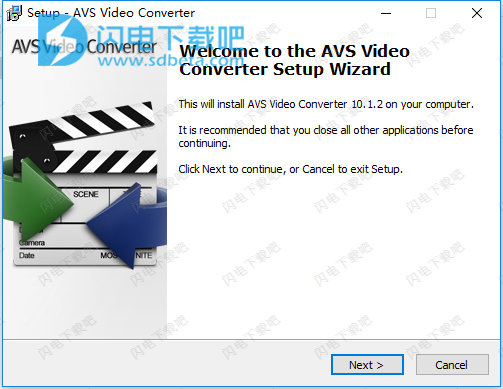
3、勾选我接受许可证协议中的条款,点击next

4、点击浏览选择软件安装路径,点击next
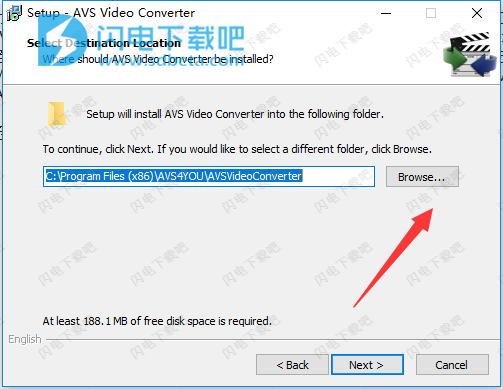
5、点击install安装
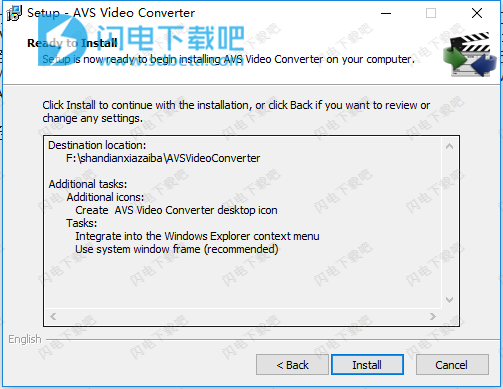
6、安装中,稍等一会儿
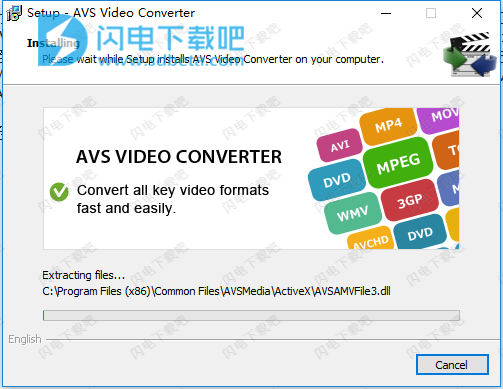
7、安装完成,去勾选运行软件选项,点击finish退出向导
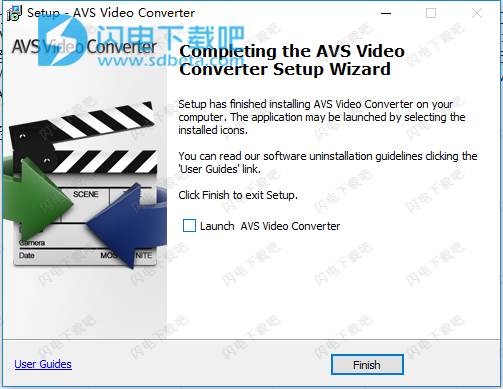
8、将patch破解补丁复制到软件安装目录中,运行,如图所示,点击以下按钮,再点击patch按钮
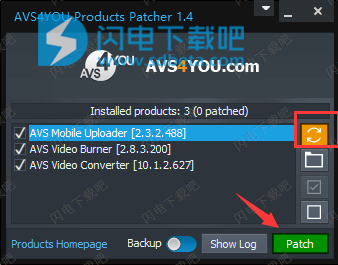
9、补丁成功
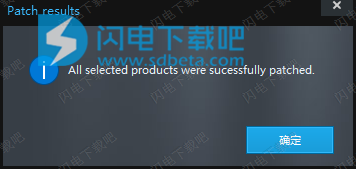
[!--empirenews.page--]
AVS Video Converter功能特色
1、在几乎任何格式之间转换视频:高清视频(包括AVCHD,TS,TOD,AVI HD,MOD,M2TS等),AVI,MP4,WMV,蓝光,3GP,MOV,DVD,VOB,MPEG,RM ,H.263 / H.264编解码器,DVR-MS,MKV,FLV(参见支持的视频格式的完整列表)。
2、受益于批处理和多线程转换。一次转换多个视频文件并将其刻录到DVD /蓝光光盘上。
3、管理高清摄像机视频:AVCHD,MPEG-2 HD,AVI HD,TOD / MOD,M2TS / MTS等。使用AVS分割,修剪高清视频,添加文本和效果并将其转换为DVD或任何其他支持的视频格式视频转换器。刻录DVD /蓝光光盘并在播放器上观看。
4、创建自己的DVD。使用增强的DVD菜单模板。将电影分成章节。添加音频和视频作为菜单背景的一部分。为光盘菜单的主页面创建自己的标题。
5、使用AVS Video Converter将带字幕的视频转换为任何支持的格式。
6、转换各种设备的视频。使用现成预设转换视频,适用于iPod,iPhone,iPad,PSP,ZEN,PS3(高清支持),XBox(高清支持),任天堂,手机,Android OS设备,便携式媒体播放器等。
7、转换和编辑您的蓝光视频。转换为/到蓝光格式。剪切,应用效果,添加彩色蓝光菜单和刻录蓝光光盘。
8、为网站制作视频。将视频转换为FLV,F4V,RM或WMV。创建一个包含FLV / F4V视频的HTML页面,并将其发布到您的网站,个人博客等。
9、在网上分享您的视频。直接从AVS Video Converter界面转换并上传视频到所有流行的视频托管,如Facebook,Flickr,MySpace等。
10、纠正扩展或展平的视频。更改宽高比并在转换前预览结果。
AVS Video Converter使用方法
1、运行AVS Video Converter并选择输入视频文件<
要选择要转换的视频,请点击“输入文件名”字段旁边的“浏览...”按钮。 在打开的Windows资源管理器窗口中,浏览所需的视频文件:
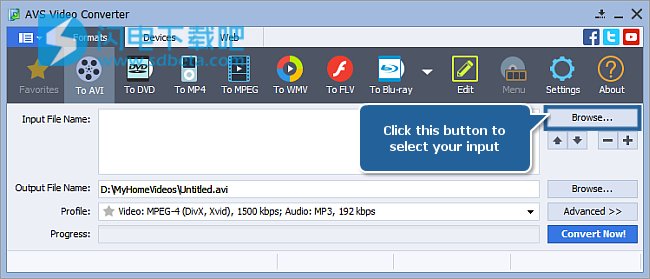
注意:当您的输入是DVD光盘时,您需要选择源文件的路径:X: Video_TS Video_TS.IFO。 “X”代表DVD-ROM或存储DVD的硬盘驱动器文件夹。
2、设置转换参数
选择视频输入文件后,单击主工具栏的“格式”选项卡上的以下按钮之一或更多格式工具栏(单击“更多格式”按钮将其打开):
AVI用于为PC创建视频,如Archos,Creative ZEN Vision,BlackBerry,Nintendo Wii等设备以及YouTube,Facebook,Dailymotion,MySpace,Flickr,Photobucket,Telly(TwitVid)服务;
用于刻录DVD或在PC上以DVD格式保存视频的DVD;
适用于Apple iPod,Apple iPhone / iPod Touch,Apple iPad,Android平板电脑,Microsoft XBox360,三星Galaxy,索尼PSP,手机和其他具有MPEG-4视频支持和Dropbox服务的设备的MP4;
MPEG用于在PC上以MPEG-1或MPEG-2格式保存视频;
适用于在移动Windows操作系统下运行的Pocket PC的WMV,如HP iPaq和便携式播放器:Archos和Creative ZEN Vision;
FLV通过互联网传送视频;
使用Blu-ray刻录蓝光光盘或在PC上以蓝光格式保存视频;
MOV for Quick Time播放器;
通过互联网流式传输视频到RM;
适用于支持3GPP和3GP2视频的3GP手机;
SWF用于创建用于放置网络的视频;
MKV用于在PC上保存视频;
为DPG提供Nintendo DS或Nintendo DS Lite掌上游戏机;
适用于AM4的MP4播放器和带有视频播放功能的S1 MP3播放器;
适用于MP3 / MP4播放器的MTV;
GIF用于创建简单的Web动画;
TS用于为PC或硬件视频播放器创建高清视频,如Dune HD Ultra,Sony Playstation3;
到M2TS创建高清视频;
向WebM使用HTML5视频将高质量视频嵌入网页。
注意:如果要转换特定便携式设备的视频,可以切换到主工具栏的“设备”选项卡,然后选择与所需设备对应的按钮。
在“配置文件”列表(“配置文件”字段)中,选择一个预设配置文件。
您还可以单击“高级>>”按钮,在打开的“转换选项”选项卡的“输出文件”部分中手动设置配置文件参数。
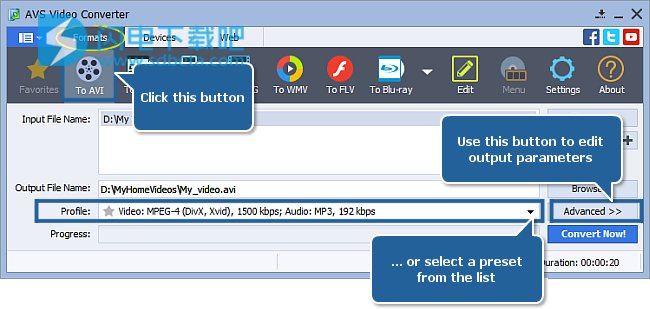
3、设置适当的视频输出文件路径
单击“输出文件名”字段旁边的“浏览...”按钮,然后在HDD上选择输出视频文件的位置。
注意!注意:为输出视频文件选择位置时,应将文件保存到个人计算机硬盘中。
4、转换您的文件
设置完所有转换参数后,点击立即转换!按钮开始转换。
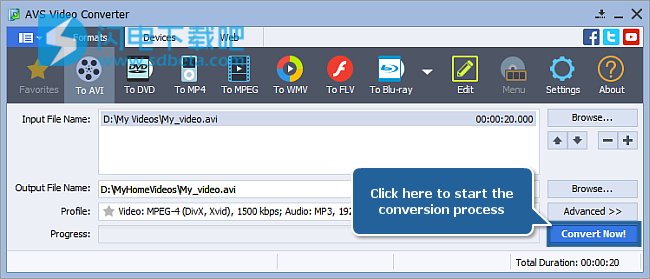
如果按“高级>>”按钮,可以直观地判断转换过程。
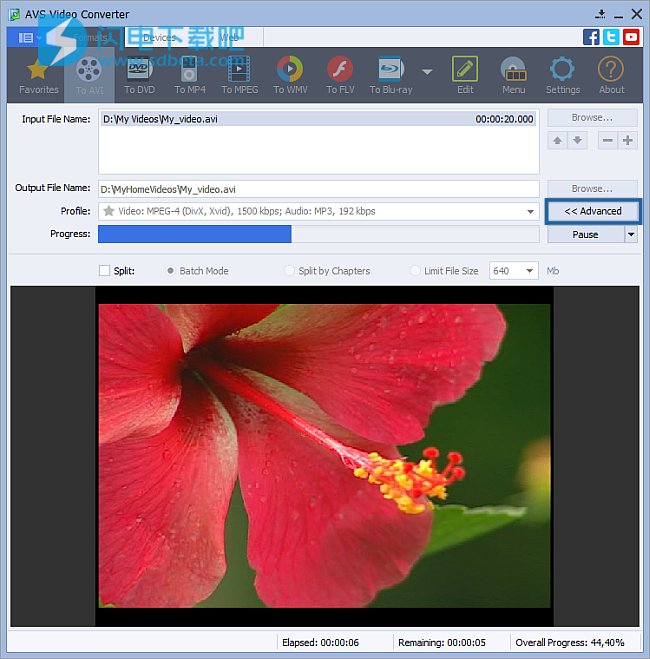









 苏公网安备32032202000432
苏公网安备32032202000432